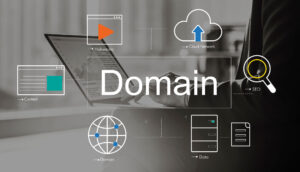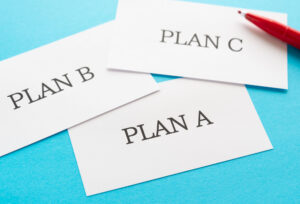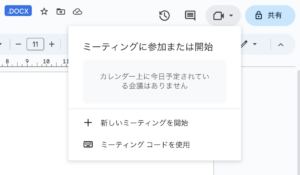Google Workspaceの利用中に、「Gmailの動作がおかしい」「エラーメッセージが表示される」などの問題が発生することがあります。このようなトラブルが発生した場合は、Google Workspaceサポートサービスの利用が有効です。サポートに問い合わせることで、迅速に回答を得られます。
この記事では、Google Workspaceサポートサービスの内容や種類、問い合わせる方法、問い合わせ前の確認事項を解説します。トラブル時にどのように対応すればいいかわかるようになるので、ぜひ参考にしてください。
Google Workspaceサポートサービスとは

Google Workspaceサポートサービスとは、Google Workspaceを有償で契約している場合に利用できる問い合わせ窓口のことです。
Google Workspaceの利用中に遭遇した技術的なトラブルなどについて、24時間365日、日本語でGoogleのサポートチームに問い合わせが可能です。
問い合わせ方法は「電話」「メール」「チャット」から選択でき、Google Workspaceの管理者が問い合わせを行う権限を持っています。標準的なサポートであれば、追加コストをかけることなく利用できます。
サポート範囲
Google Workspaceサポートサービスでは、Gmail、Googleドライブ、Googleドキュメントなど、Google Workspaceで利用できるコアサービスの技術トラブルを問い合わせできます。たとえばGmailに関する各種設定や、高度なルーティング(メールの送受信に関する設定)などのサポートが提供されています。
また、一部の同期ツール(他ツールとGoogleWorkspaceのデータを同一にするツール)や、API(Google Workspaceと他のアプリケーションを連携させる技術)に関するサポートも受けられる場合があります。次表は、具体的なサポート範囲の例を挙げたものです。
| Google Workspaceサポート範囲の例 | |
|---|---|
| コアサービス | Gmail、Googleドライブ、Googleドキュメント、Googleスプレッドシート、Googleスライド、Vault、Googleコンタクト、Google Meet、Googleカレンダー、管理コンソールなど |
| 同期ツール | Google Workspace Migrate、Password Sync、カレンダーの相互運用など |
| APIツール | Cloud Search APIなど |
種類
| 標準サポート | エンハンストサポート | プレミアムサポート | |
|---|---|---|---|
| 料金 | 有償版のGoogle Workspaceに含まれるので、追加料金はかからない | 追加料金がかかる ※Enterpriseエディションに含まれている | 追加料金がかかる |
| サポート時間 | 24時間365日 ※P1ケース | 24時間365日 ※P1、P2ケース | 24時間365日 ※P1、P2、P3ケース |
| 回答までにかかる時間 | 4時間を目標に対応 ※P1ケース | 1時間 ※P1ケース | 15分 ※P1ケース |
| 付加サービス | ー | 高度な専門知識を持つテクニカルエキスパートが対応 | 自社環境のアーキテクチャに精通した専任のテクニカルアドバイザーが対応 |
Google Workspaceサポートサービスには、「標準サポート」「エンハンストサポート」「プレミアムサポート」の3種類があります。「標準サポート」は、有償版のGoogle Workspaceのサービス内容に含まれているため、追加料金は発生しません。
一方、「エンハンストサポート」と「プレミアムサポート」には追加料金がかかりますが、優先的にサポートを受けられます。回答までにかかる時間が「1時間」「15分」と短縮される点が大きなメリットです。
いずれのサービスも24時間365日体制で問い合わせを受け付けています。「システムトラブルによるビジネスへの影響が大きい」と判断されるP1ケースでは、「標準サポート」でも4時間を目標として対応することになっています。さらに迅速な回答や、手厚いアドバイスを希望する場合には「エンハンストサポート」や「プレミアムサポート」の利用がおすすめです。
Google Workspaceのサポートへ問い合わせる方法・手順
Google Workspaceサポートサービスへ問い合わせる手順を紹介します。
- 管理者アカウントでGoogle管理コンソールにログインし、「サポート」をクリック
- 「ヘルプアシスタント」ウィンドウが表示されるので、「サポートに問い合わせる」を選択
- 問い合わせ案内が表示されたら、下部の「Googleサポート」をクリック
- 問い合わせ内容を簡単に入力
- 入力内容に関連するヘルプ記事が表示されたら、下部の「解決していません。サポートに連絡します」をクリック
- チャット、電話、メールから希望の問い合わせ方法を選択
- トラブル内容や優先度などを入力し、送信
電話でのサポートにはPINが必要
Google Workspaceサポートへ電話で問い合わせをする場合には、Google Workspace管理者PINが必要です。
問い合わせ方法の選択画面で「電話」を選択した後、サポート窓口の電話番号と、問い合わせ時に必要なPIN番号が表示されるので、控えておきましょう。
PINの有効時間は60分間で、それ以上経過すると新しいPINが必要になります。
Google Workspaceサポートサービスへ問い合わせる前の確認事項

Google Workspaceサポートサービスへ問い合わせをする前に、Google Workspaceのヘルプセンターを確認することで、問題が解決する場合もあります。
また問い合わせが必要な場合でも、スムーズに問題解決を進めるために、事前に確認すべきいくつかのポイントがあるので詳しく紹介します。
一般的な質問はヘルプセンターを利用する
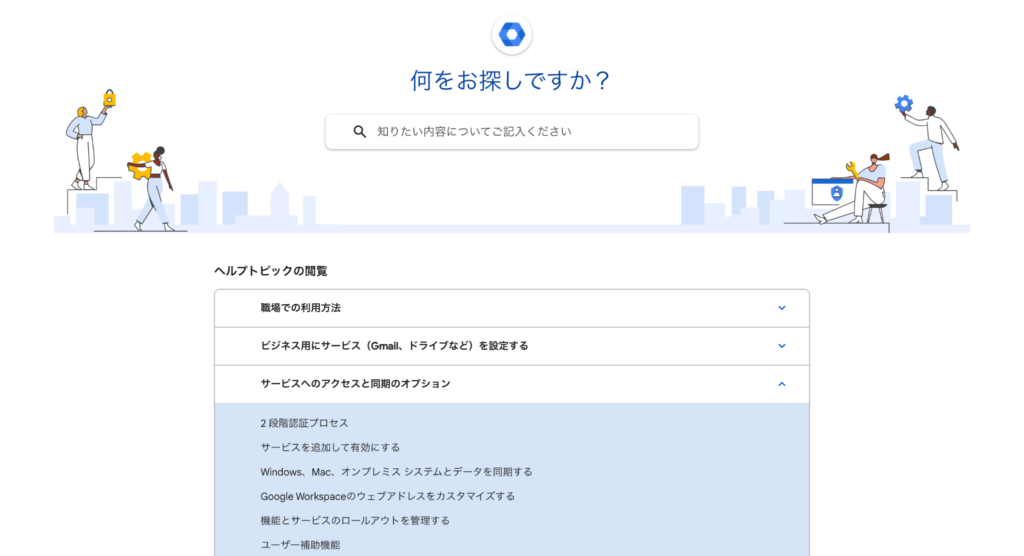
各アプリケーションの設定方法や利用料金の支払いなど、一般的な質問であれば「Google Workspaceヘルプセンター」を利用して解決する方法もあります。
ヘルプセンターには、たとえば以下の情報がまとめられているのでチェックしてみましょう。
- コアサービスの設定方法
- データの同期方法
- 請求とサブスクリプションについて
- ドメインについて
問い合わせに必要な情報を集める
Google Workspaceサポートサービスに問い合わせを行う場合は、事前に次のような情報をまとめておくとスムーズです。サポートチームがエラーや正常な動作を確認するうえで役立ちます。
- トラブルの詳細
- 現在の動作状況
- 問題が発生した日時
- 別のデバイスやOSなどでも同じトラブルが起こったか
- ブラウザのバージョン
- 導入しているブラウザ拡張機能
- エラーメッセージのスクリーンショット
- トラブルの影響を受けているユーザー名や人数
たとえばGoogleドライブで、組織内ユーザー間の「共有」に関するトラブルがある場合には、以下のような情報を書き出したうえで、問い合わせを進めましょう。
- 問題が発生している利用サービスの種類(Google スプレッドシート、Google スライドなど)
- 対象となるURL
- トラブルの影響を受けているユーザー名や人数
販売パートナーに確認する
販売パートナーを経由してGoogle Workspaceに契約した場合は、販売パートナーからサポートを受けられる場合があります。
たとえば以下のようなトラブルが生じたら、販売パートナーに対応してもらえるかどうかを確認してみましょう。
- アカウント設定や、アクセスに関する問題
- ドメイン設定
- 利用料金の支払い
なお「販売パートナーから購入したかどうか不明」という場合には、Google管理コンソールから次の手順に従って確認してみてください。
- Google Workspaceの管理者アカウントで、管理コンソールにログイン
- 管理コンソール内のメニューから「お支払い」>「サブスクリプション」にアクセス
- 「サブスクリプション」の中の「お支払いプラン」という列を確認。販売パートナー経由で購入した場合には「販売パートナー向けの価格」が表示される
まとめ
Google Workspaceサポートサービスは、Google Workspaceを有償で契約している組織であれば、基本的には追加料金なしで技術的なトラブルの解決に活用できます。ただしトラブルの内容次第では、Google Workspaceヘルプセンターを確認するか、販売パートナーに相談する方が早く解決できる可能性もあります。
Google Workspaceの利用中にトラブルに遭遇したら、まずはその要点を整理して書き出してみてください。そのうえで「まずは、どの相談先にアクセスするのがベスト?」と考えて、迅速な問題解決につなげましょう。